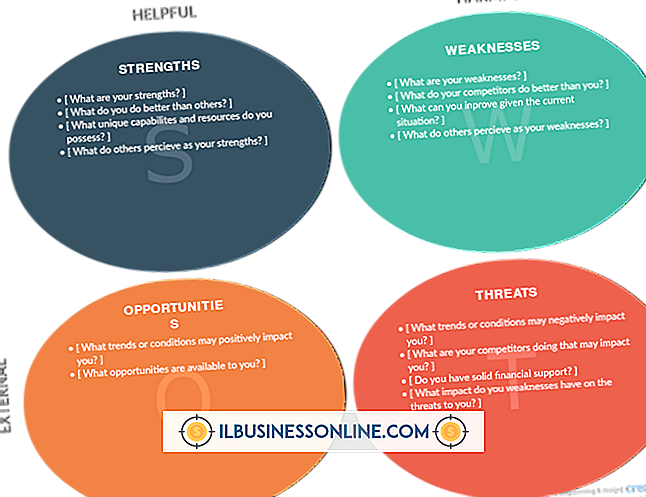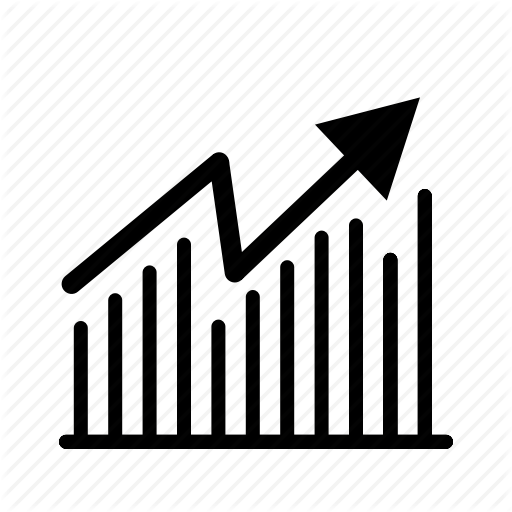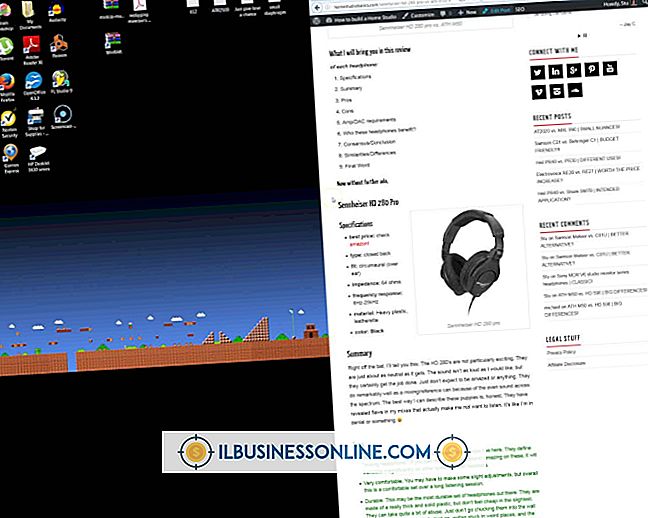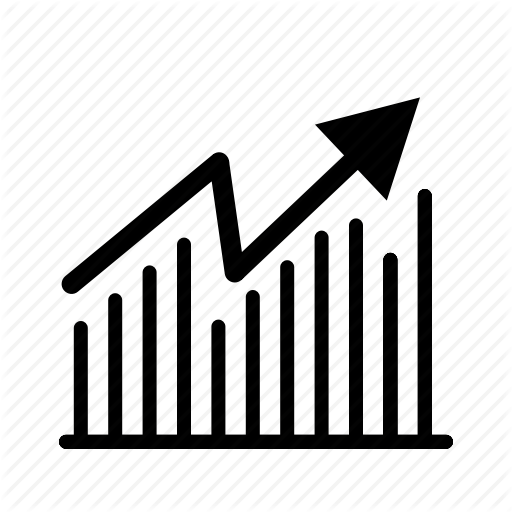Cara Memperbesar Screenshot Anda

Tangkapan layar dapat menjadi alat yang berharga ketika Anda ingin mengambil snapshot dari sebuah situs web atau memberikan petunjuk langkah demi langkah untuk karyawan tentang cara menggunakan aplikasi perangkat lunak tertentu. Jika Anda menemukan bahwa gambar tangkapan layar Anda terlalu kecil untuk menunjukkan perincian penting, Anda dapat memperbesar gambar menggunakan aplikasi Paint yang disertakan dengan Windows 8.
1.
Klik "cari" pada bilah Mantra, lalu ketikkan "cat" ke dalam kolom pencarian. Pilih "Paint" dari hasil pencarian untuk meluncurkan aplikasi Microsoft Paint.
2.
Klik "File" lalu "Open" jika screenshot Anda disimpan ke file, dan kemudian klik dua kali nama file untuk membukanya di Paint. Jika tangkapan layar masih di clipboard Windows, klik tombol "Tempel" pada pita untuk menempelkan gambar langsung ke Paint.
3.
Klik perintah "Ubah Ukuran" pada pita untuk membuka kotak dialog Ubah Ukuran dan Kemiringan.
4.
Centang kotak di sebelah "Pertahankan Rasio Aspek" jika belum dicentang. Ini memastikan tangkapan layar mempertahankan proporsi aslinya selama pembesaran.
5.
Tambah nilai persentase di bidang "Horisontal" atau "Vertikal" di bagian Ubah Ukuran kotak dialog. Misalnya, jika Anda ingin membuat gambar 50 persen lebih luas, ubah nilai Horizontal menjadi "150". Nilai vertikal akan berubah secara otomatis. Jika Anda lebih suka bekerja dalam ukuran piksel daripada persentase, pilih "Piksel" di bagian atas kotak dialog.
6.
Klik "OK" untuk menyimpan perubahan dan menutup kotak dialog.
7.
Pilih "Simpan" dari menu File untuk menyimpan gambar ke file. Jika tangkapan layar asli Anda disimpan ke file, dan Anda tidak ingin mengganti aslinya, pilih "Simpan Sebagai" dari menu File dan masukkan nama file baru.
Tip
- Dalam kebanyakan kasus, ketika Anda memperbesar gambar, gambar kehilangan ketajaman dan kejelasan. Sebagai alternatif untuk memperbesar tangkapan layar Anda, pertimbangkan untuk meningkatkan pengaturan resolusi layar Anda di Windows ke pengaturan maksimum yang didukung oleh kartu video dan monitor Anda. Lebih banyak piksel pada tampilan Anda menghasilkan lebih banyak piksel pada gambar tangkapan layar, yang berarti tangkapan layar asli Anda akan lebih besar saat dicetak atau ditampilkan di situs web.